Palauta kadonneet / poistetut tiedot tietokoneelta, kiintolevyltä, muistitikulta, digitaalikameralta ja muilta.
Palauta pysyvästi poistetut tiedostot Dell-kannettavasta tietokoneesta tai työpöydältä
 Päivitetty Lisa Ou / 26 2021:09
Päivitetty Lisa Ou / 26 2021:09Jos poistit vahingossa yhden tiedoston Dell-tietokoneeltasi, sinun on ensin tarkistettava roskakori. Voit vetää ja pudottaa tiedoston suoraan työpöydälle, jos löydät ne. Se on perustiedot dell-tietojen palauttamismenetelmästä kaikille käyttäjille.
Kuitenkin, jos olet tyhjentänyt roskakorin, et voi palauttaa poistettuja tiedostoja tällä tavalla.
Jos haluat ottaa Windows-varmuuskopion käyttöön, voit palauttaa poistetut tiedostot uusimmalla varmuuskopiotiedostolla. Valitettavasti kaikki aiemmat tiedostosi korvataan. Tänä aikana sinulla oli parempi käyttää kolmannen osapuolen tietojen palauttamisohjelmaa saadaksesi paremman kokemuksen.
Luetaan nyt yhdessä, kuinka Dellin palautus voidaan suorittaa ilman varmuuskopiota.


Opasluettelo
1. Dell-kiintolevyjen tietojen menetysoireet ja syyt
Tässä on yleisiä tietojen menetystapahtumia eri Dell-käyttäjien mukaan. Vain lukea ja tarkistaa, kohtaako sinulla sama ongelma.
- Tyhjennä roskakori ennen Dellin kiintolevyn tietojen palauttamista.
- Siirrä poistetut tiedostot.
- Kiintolevyn tai ohjelmiston vioittuminen.
- Virushyökkäys / haittaohjelma.
- Tiedostoja ei löydy järjestelmän palautuksen jälkeen.
- Laitteiston vika.
- Alustettu osio.
- RAW-kiintolevy.

Onneksi, voit palauttaa poistetut tai kadonneet tiedostot Dell-kannettavasta tai tietokoneesta kaikissa ei-fyysisissä vikoissa.
Dell-tiedostojen palautumisen todennäköisyyden parantamiseksi sinun ei pitäisi tallentaa uusia tiedostoja samaan kiintolevyyn, jos tiedot korvataan. Lopeta vain tietokoneesi käyttö ennen Dellin tietojen palauttamista.
2. Dell-tietojen palautus - saat takaisin poistetut tai kadonneet Dell-järjestelmät joustavasti
FoneLab Data Retriever voi auttaa sinua palauttamaan tiedot Dellin kiintolevyltä ja muilta irrotettavilta asemilta valikoivasti ja turvallisesti. Lisäksi voit suorittaa Dellin tietojen palauttamisen myös roskakoriin. Palautettavien tietojen ja muotojen laajalla tuella voit palauttaa kaikki poistetut tiedostot alkuperäisellä laadulla.
Muista tiedostoista ei tarvitse huolehtia. Tietojen palautusohjelmisto takaa, ettei tietoja tallenneta tai muokata.
Jos haluat palauttaa pysyvästi poistetut tiedostot Delliltä, voit ladata ilmaiseksi Dellin tietojen palautusohjelman kokeilua varten.
1. Dell-kiintolevyn tietojen palautusohjelmiston pääominaisuudet
- Palauta poistetut tai kadonneet valokuvat, videot, audiot, asiakirjat, sähköpostit ja muut tiedostot valikoivasti.
- Palauta tiedot Delliltä, HP: ltä, Toshibalta ja muilta mukana toimitetulla roskakorilla.
- Tukee tietojen palauttamista tietokoneeltasi, kannettavalta tietokoneelta, kiintolevyltä, muistikortilta, muistitikulta, digitaalikameran videokamerasta ja muista siirrettävistä asemista.
- Skannaa Dell-kannettava tietokone tai työpöytä pikahaku- tai syväskannaustilassa.
- Käytä suodatusominaisuutta löytääksesi poistetut tai olemassa olevat tiedostosi nopeasti.
- Työskentele Windows 10 / 8.1 / 8 / 7 / Vista / XP -käyttöjärjestelmässä.
FoneLab Data Retriever - palauttaa menetetyt / poistetut tiedot tietokoneelta, kiintolevyltä, flash-asemalta, muistikortilta, digitaalikameralta ja muilta.
- Palauta valokuvat, videot, asiakirjat ja lisätietoja helposti.
- Esikatsele tiedot ennen palauttamista.
2. Kuinka palauttaa poistetut tiedostot Dell-tietokoneelta
Vaihe 1Ilmainen lataus, asennus ja suorittaminen Windows-tietojen palautusohjelmisto.
Vaihe 2Valitse tietotyyppi ja kiintolevy, jonka haluat palauttaa tarpeen mukaan. Täältä voit saada monia käytettävissä olevia vaihtoehtoja.

Vaihe 3Napauta Skannata suorittaa nopea skannaus. Pian näet kaikki tiedostot ja kansiot, jotka näkyvät luokissa.

Vaihe 4Valita Suodattaa päällä. Sinun on asetettava suodatustiedot, mukaan lukien laajennus, luontipäivämäärä ja muokattu päivämäärä. Napsauta sitten käyttää löytääksesi kohdetiedostosi nopeasti. (valinnainen)

Vaihe 5Merkitse ennen tiedostoja, jotka haluat palata Delliin. Napsauta vihdoin toipua lopulta Dellin tietojen palauttaminen.
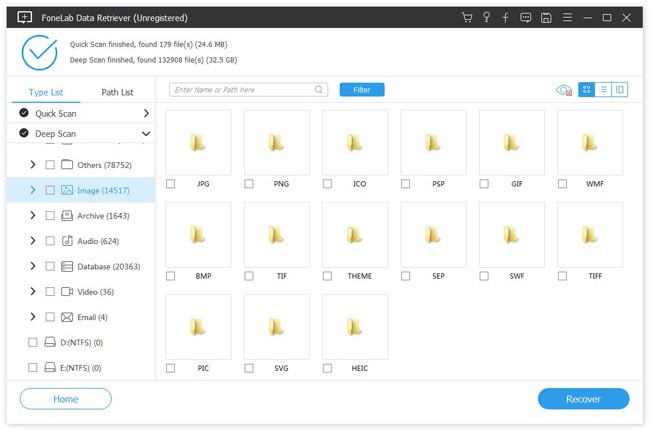
Sinulla on myös oikeus palauttaa kiintolevyn tiedot, USB-aseman tiedot ja enemmän tiedostoja ilman tietojen menetystä FoneLab Data Retriever.
Huomautus:
- Huomaa, että sinun ei pitäisi asentaa Dell-tietojen palautusohjelmistoa samaan osioon. Muuten poistetut tiedot voidaan korvata.
- On OK, jos Dell-tietokone tai kannettava tietokone ei käynnisty uudelleen. Voit ottaa sen kiintolevyn ja muodostaa yhteyden toiseen tietokoneeseen. Myöhemmin voit käyttää Dell HDD -tietojen palautusohjelmistoa helposti.
- Voit palauttaa poistetut tiedot myös muista siirrettävistä asemista. Liitä vain digitaalinen asema Dell-kannettavaan tietokoneeseen. Myöhemmin Dell-palautusohjelmisto voi tunnistaa kytketyn digitaalisen laitteen älykkäästi.
Jos et löydä Dell-tiedostoja nopean skannauksen jälkeen, voit valita Deep Scan toisen kokeilun. Seurauksena on, että näet enemmän mahdollisia tuloksia täällä. Vaikka Deep Scan vie kauemmin kuin Pikaskannaus.
FoneLab Data Retriever - palauttaa menetetyt / poistetut tiedot tietokoneelta, kiintolevyltä, flash-asemalta, muistikortilta, digitaalikameralta ja muilta.
- Palauta valokuvat, videot, asiakirjat ja lisätietoja helposti.
- Esikatsele tiedot ennen palauttamista.
